Mailman Bug
Bugün 23 Şubat 2021
Bu sabah 10:35 te aldığım uptimerobot e-postası ile telaş başladı.
Sunucumuza hiç bir şekilde erişilemiyordu.
Bir gün öncesi e-posta listelerimize 1.5K üzerinde Subscribe isteği atılmış ben biraz telaşlanmıştım.
Kullandığımız versiyon Mailman-2.1.29
Bildiğiniz gibi Listelerde Mailman Kullanıyoruz.
https://www.cybersecurity-help.cz/vdb/SB2020050628
Bu linkteki Bug kurbanı olmuşuz. neyseki yeni sürümlerde bu problemin giderildiği söyleniyor.
http://lists.getgnu.org/mailman/subscribe/debian-sohbet?email=edwardlouie.00@icloud.com&fullname=&pw=Z00m0H1qsE&pw-conf=Z00m0H1qsE&language=en&digest=0&email-button=Subscribe
Ama durum hala aynı Bug devam ediyor.
https://vuldb.com/?id.154353
Mailman ayar dosyası olan Defaults.py de google chaptcha desteği olduğunu farkettim.
Birde bu linkteki bilgi ile olayı çözmüş oldum.
https://www.mail-archive.com/mailman-users@python.org/msg73204.html
Son olarak Mailman chaptcha desteği ile saldırganlardan korunmuş olduk.

ilk durak LKD Listeleri oldu.
http://liste.linux.org.tr/
Makesef LKD listeleri de korumasız durumda.
Yarın ilk işin LKD ye konu ile ilgili bilgi vermek olacak.





























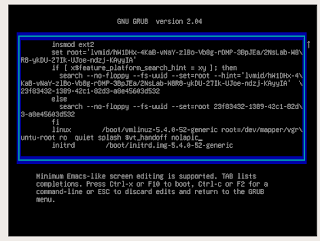



 Manjaro Linux geliştiricisi olan ve wiki üzerinde de çalışmakta olan Oguzkagan tarafından Türkçe’ye kazandırılan
Manjaro Linux geliştiricisi olan ve wiki üzerinde de çalışmakta olan Oguzkagan tarafından Türkçe’ye kazandırılan 













